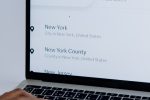Tutoriel Google Photo
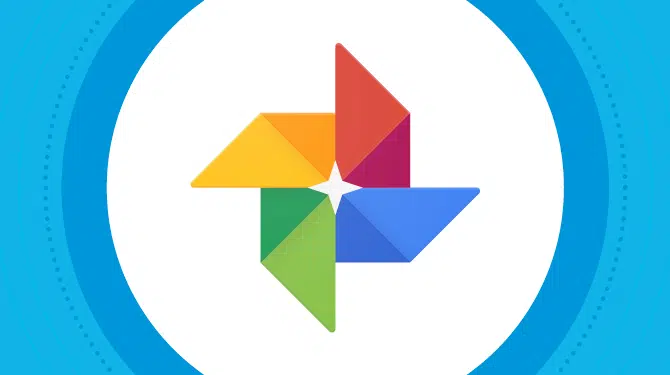
Avez-vous déjà pris le temps de compter le nombre de photos que vous prenez chaque jour sur votre smartphone ? Beaucoup ! Mais il y a un problème, comment organisez-vous toutes ces images ?
Vous pouvez trouver de nombreux outils sur Internet pour vous aider dans cette tâche, mais aucun ne compare à Google Photos.
A lire également : 5 astuces pour bien utiliser un channel manager
La solution du géant du moteur de recherche dispose de nombreuses fonctionnalités intéressantes et utiles, telles que la sauvegarde automatique, l’accès à distance aux fichiers et la recherche intelligente.
Mais de nombreuses personnes n’ont toujours pas découvert toutes les fonctionnalités du service, ni comment l’utiliser. C’est pourquoi nous avons préparé ce tutoriel pratique avec tout ce que vous devez savoir pour commencer à explorer Google Photos.
A lire également : Dropshipping : comment lancer son affaire de chez soi ?
On commence ?
Plan de l'article
Qu’ est-ce que Google Photos et comment cela fonctionne-t-il ?
Google Photos est un service de partage d’images et de stockage développé par Google. Il a été lancé en mai 2015 et est l’un des outils les plus populaires en son genre, car il est installé par défaut sur les smartphones Android.
Le service stocke vos photos et des vidéos « dans le nuage ». Mais qu’est-ce que cela signifie ?
Dans le passé, pour faire une copie d’une photo ou d’une vidéo, vous deviez connecter votre smartphone ou appareil photo à votre ordinateur et transférer tous les fichiers manuellement. Et puis, transférez tout sur un HD externe ou un DVD. Aouons-le ; c’était un travail ennuyeux et fastidieux.
Bien qu’il soit génial d’avoir plusieurs sauvegardes de vos fichiers, en particulier les plus importantes, stocker des photos et des vidéos dans le cloud est très avantageux . En plus d’être facile à utiliser, ce type de technologie vous permet d’accéder à vos fichiers depuis n’importe quel appareil connecté à Internet.
Il existe plusieurs outils de ce type sur Internet, mais Google Photos est l’un des plus populaires pour plusieurs raisons, telles que :
- Stockage automatique et sauvegarde des photos et vidéos ;
- Permet d’organiser, de partager et de gérer des photos et des vidéos en un seul clic ;
- Compatible avec plusieurs types d’appareils ;
- Facile à utiliser, avec un interface intuitive.Modifications apportées à la sauvegarde et au stockage Google Photos
Modifications apportées à la sauvegarde et au stockage Google Photos
En novembre 2020, Google a annoncé qu’ils modifiaient la façon dont les fichiers photo et vidéo sont comptabilisés dans l’espace de stockage des comptes utilisateurs de Google Drive.
Le changement principal affecte Google Photos, qui n’offrira plus un stockage illimité de photos et de vidéos de haute qualité.
À partir du 1er juin 2021, l’espace de stockage pour les nouveaux fichiers sera compté dans le total gratuit 15 Go disponible pour chaque compte google.
Selon la société, cette nouvelle règle n’affectera personne qui sauvegarde des fichiers multimédia de haute qualité jusqu’à la fin mai 2021. Les photos et vidéos téléchargées à ce moment-là continueront d’être disponibles sur Google Photos sans tenir compte de la nouvelle limite de stockage.
Cependant, les fichiers envoyés après le 1er juin 2021 seront pris en compte dans votre limite de 15 Go dans le forfait gratuit.
Pour aider les utilisateurs, Google propose un outil permettant aux utilisateurs d’estimer combien de temps leur l’espace de stockage durera probablement dans le plan libre.
Vous pouvez trouver l’outil sur ce lien. Il prend en compte la fréquence à laquelle vous utilisez la sauvegarde Google Photos, en plus des fichiers doc, vidéos et messages dans votre Gmail.
Quelles sont les principales caractéristiques de Google Photos ?
Les photos Google peuvent être utilisées pour bien plus que le stockage de vos images et vidéos. L’outil dispose d’une série de fonctionnalités qui facilitent la vie quotidienne. Ci-dessous, vous pouvez vérifier les principaux :
Sauvegarde automatique
L’ un des principaux avantages de Google Photos est que fait automatiquement une copie de toutes les images et vidéos sur l’appareil. Ainsi, chaque fois que vous disposez d’une connexion Internet stable, l’outil sauvegarde vos fichiers dans le cloud.
Recherche intelligente
Google Photos intègre la puissante technologie de recherche de Google. Ainsi, vous pouvez rechercher vos photos en utilisant n’importe quel mot-clé. Lorsque vous recherchez « nourriture », par exemple, le service affiche des photos de nourriture. Si vous entrez « Rio de Janeiro », l’application afficher des photos et des vidéos géolocalisées dans la ville.
Assistante
Une autre caractéristique très utile de Google Photos est son Assistant. Il analyse votre bibliothèque d’images à la recherche de photos similaires les unes aux autres. Ensuite, il compile les fichiers en albums et collages.
En outre, la fonctionnalité vous aide également à supprimer les fichiers dupliqués et à libérer de l’espace de stockage sur votre appareil.
Google Lens
Poursuivant les investissements de Google dans l’intelligence artificielle, Google Photos est intégré à Lens. Cette fonction permet aux utilisateurs de photographier une image et de recevoir des informations sur un objet mis en évidence, comme le nom d’un motif de couleur, une attraction touristique ou l’espèce d’une plante.
Albums Google Photos
Grâce au traitement et à l’analyse avancés des images, le service Google regroupe automatiquement les photos et les vidéos dans des albums personnalisés.
Les gens, les lieux, les choses, les collages, les animations et les films sont quelques-uns des types d’albums que l’outil crée automatiquement.
Numérisation de vieilles images
Ceux qui ont grandi avant l’avènement de la photographie numérique, ont probablement une grande collection de photos analogiques. Si c’est votre cas, numériser ces souvenirs et les stocker en ligne est une bonne idée.
Google Photos a une fonctionnalité qui scanne les vieilles photos, élimine l’éblouissement et les distorsions, en préservant leur couleur et leur apparence.
Compte Partenaire
Un autre grand avantage de Google Photos est la possibilité de partager des fichiers multimédias avec des personnes spécifiques, comme les photos et les vidéos d’une fête à tous les invités.
Pour utiliser cette fonctionnalité, allez simplement dans les paramètres, sélectionnez l’option d’ajout d’un compte partenaire, entrez l’adresse et l’e-mail, et sélectionnez ce qui sera partagé.
Utilisation de Google Photos
Avec toutes ces fonctionnalités étonnantes, vous avez probablement hâte de commencer à utiliser Google Photos pour organiser vos images. Mais savez-vous comment le faire ?
Découvrez ci-dessous comment configurer et utiliser Google Photos en étapes simples :
1. Installer Google Photos
La première étape consiste à installer l’application Photos sur votre smartphone. L’outil est disponible pour Android et iOS.
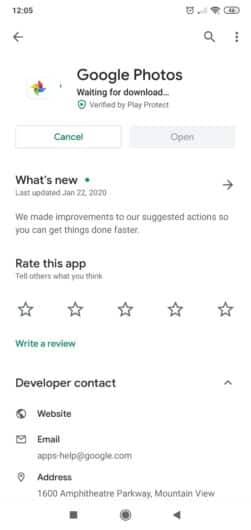
En outre, Google fournit une version Web de Photos, où vous pouvez télécharger des photos et des vidéos stockées sur votre ordinateur.
2. Sélectionnez le niveau de qualité de la sauvegarde
Une fois l’application installée, vous devez sélectionner le niveau de qualité des photos et vidéos stockées sur le service.
Google Photos offre deux options :
- Haute qualité : les photos sont redimensionnées à un maximum de 16 mégapixels et vidéo à une résolution de 1080p.
- Original : il n’y a pas de perte de qualité ou de résolution dans les fichiers d’origine.
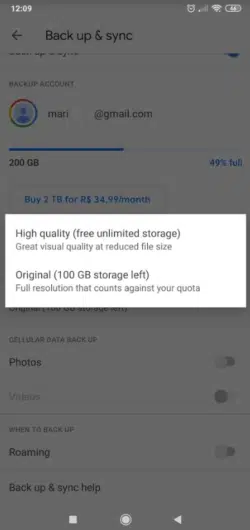
3. Parcourir les images
Par défaut, lorsque vous ouvrez Google Photos, vous avez accès à une galerie avec toutes les images et vidéos organisées par date, avec les fichiers les plus récents en haut.
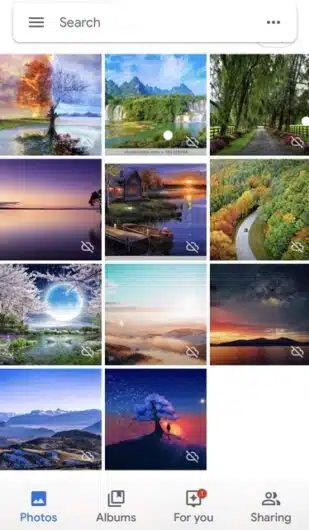
Sur les tablettes et les smartphones, vous pouvez pincer zoomer pour visualiser les photos par mois, jour et images individuelles. Il suffit d’effectuer le mouvement opposé afin de revenir à la vue par défaut.
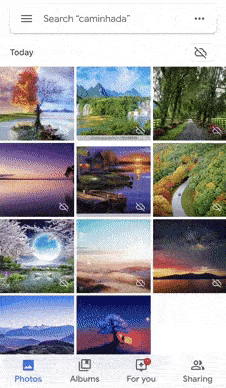
La section « Albums » organise automatiquement toutes vos images et vidéos en groupes de Personnes, Lieux, Objets, Vidéos, Collages, Animations et Vidéos.
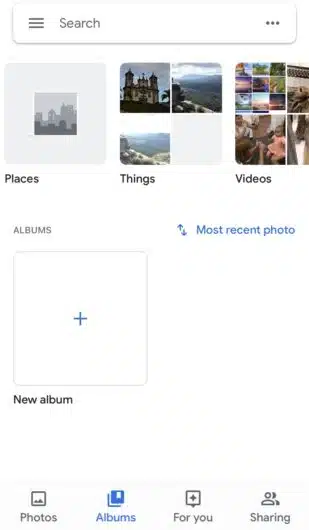
4. Modifier les images
Google Photos propose également quelques outils d’édition d’images et de vidéos.
En touchant l’icône d’édition, vous pouvez appliquer des filtres prédéfinis aux photos, modifier l’éclairage, la couleur et la luminosité, en plus de recadrer et de faire pivoter l’image.
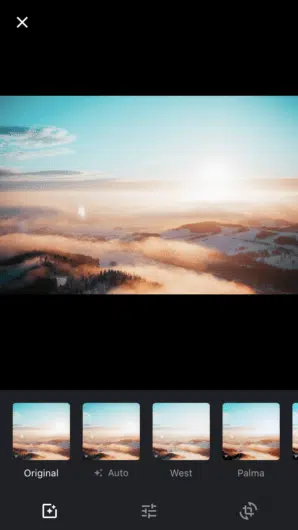
Les ajustements de base incluent des outils permettant de modifier l’éclairage (luminosité), la couleur et la surbrillance des couleurs (contraste). Lorsque vous appuyez sur la flèche située en regard de l’une de ces options, des ajustements et des options plus détaillés s’affichent.
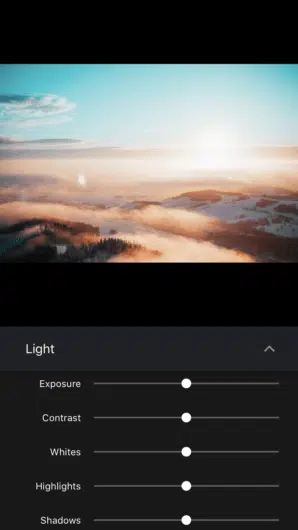
Le montage vidéo Google Photos est limité au recadrage de contenu, à la rotation vidéo et à la stabilisation d’image.
5. Utilisez la section « Pour vous » pour accéder aux projets automatiques
En cliquant sur le bouton « Pour vous » en bas de l’application, ou à gauche dans la version web, vous aurez accès à une série d’outils supplémentaires : Album, Film (uniquement disponible sur smartphones) Collage et Animation.
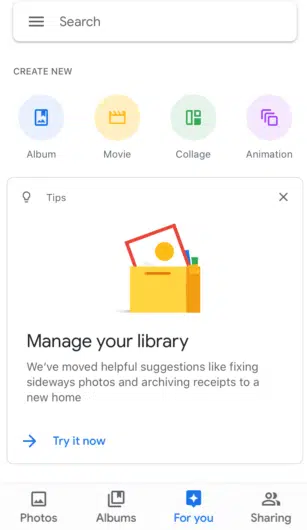
Vous pouvez créer ces éléments manuellement en sélectionnant les photos et les vidéos que vous souhaitez faire correspondre. Mais l’Assistant crée aussi des albums, des films, des collages et des animations automatiquement.
Tout ce contenu sera affiché sous forme de cartes et vous avez la possibilité de supprimer ou de sauvegarder chacune d’elles.
6. Créez des albums, des collages et des clips avec Google Photos
En plus des suggestions de l’Assistant, vous pouvez également créer votre propre contenu personnalisé.
Les albums, collages et clips sont créés de la même manière. Il vous suffit de sélectionner les photos et vidéos que vous souhaitez inclure. Vous pouvez également inclure, supprimer et réorganiser les images.
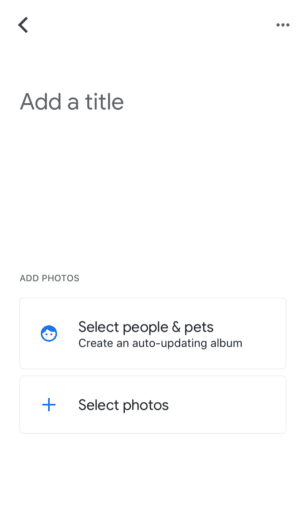
Le processus de création de vidéos est similaire, mais cette fonctionnalité est uniquement présent dans les applications mobiles, car cela dépend des commandes tactiles. Vous pouvez sélectionner jusqu’à 50 images pour créer le clip en organisant les photos dans l’ordre souhaité et même en ajoutant de la musique personnalisée.
7. Partager
Bien que tout le contenu stocké sur Google Photos soit privé, vous pouvez partager une photo ou une vidéo spécifique en sélectionnant l’icône Partager en bas à gauche de votre écran.
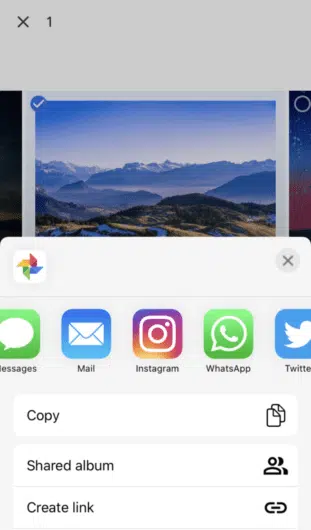
Cette option vous permet de partager vos fichiers avec plusieurs applications, telles que Facebook, Twitter et e-mail. Vous pouvez également cliquer sur le bouton « Créer un lien » pour générer une URL associée au fichier, accessible depuis n’importe quel appareil.
Google Photos est un excellent outil pour stocker et synchroniser des photos et des vidéos, et il dispose de fonctionnalités automatiques qui facilitent vraiment la vie de ceux qui ont des milliers de fichiers multimédias.
Maintenant que nous avons parlé de stockage et d’organisation de photos, souhaitez-vous apprendre à créer des GIF ?
Ce billet a été publié à l’origine dans Janvier 2020, puis mis à jour avec d’autres informations.